Замена антенны Wi-Fi на iPhone 6 Plus 5 ГГц
Используйте это руководство для замены антенны Wi-Fi 5 ГГц.
Шаг 1
Если пластиковый глубиномер установлен в центре iSclack, удалите его сейчас — он не нужен для более крупных телефонов, таких как iPhone 6 Plus.
Закройте ручку на iSclack, открыв губки присоски.
Поместите нижнюю часть вашего iPhone между присосками.
Расположите верхнюю присоску iSclack напротив дисплея рядом с кнопкой «Домой».
Откройте ручки, чтобы закрыть челюсти iSclack. Отцентрируйте присоски и плотно прижмите их к верхней и нижней части iPhone.
Шаг 2
Нажмите на присоску на экран, прямо над кнопкой домой.
Убедитесь, что чашка надежно прижата к экрану, чтобы получить плотное уплотнение.
Шаг 3
Один 1,5 мм винт Phillips # 00
Один 2,8 мм винт Phillips # 00
Шаг 4
ISclack предназначен для безопасного открытия вашего iPhone достаточно, чтобы отделить части, но не достаточно, чтобы повредить любой из кабелей дисплея.
Снимите две присоски с вашего iPhone.
» ‘Пропустите следующие три шага и перейдите к шагу 7.’ »
Шаг 5
Не торопитесь и применяйте твердую, постоянную силу. Дисплей в сборе гораздо плотнее, чем большинство устройств.
Используя пластиковый инструмент для открывания, начните осторожно отодвигать задний корпус вниз от дисплея в сборе, продолжая при этом подниматься с помощью присоски.
Есть несколько зажимов, прикрепляющих переднюю панель в сборе к заднему корпусу, поэтому вам может потребоваться комбинация присоски и пластикового инструмента для открывания, чтобы освободить переднюю панель в сборе.
Шаг 6
Шаг 7
Снимите присоску с дисплея в сборе.
Шаг 8
Шаг 9
Откройте дисплей под углом около 90º и прислоните его к чему-нибудь, чтобы держать его поднятым, пока вы работаете над телефоном.
Добавьте резинку, чтобы держать дисплей на месте во время работы. Это предотвращает чрезмерную нагрузку на кабели дисплея.
В крайнем случае, вы можете использовать неоткрытый консервированный напиток, чтобы держать дисплей.
Шаг 10
Шаг 11
Во время сборки выровняйте зажимы чуть ниже верхнего края задней части корпуса. Затем сдвиньте переднюю панель вверх, пока ее верхний край не окажется на одном уровне с задним корпусом.
Шаг 12
Отсоедините разъемы кнопки питания и аудиокабеля от соответствующих разъемов на плате логики.
Шаг 13
Один 2,3 мм винт
Один 3,1 мм винт
Шаг 14
Один 2,8 мм винт Phillips # 00
Два винта Phillips # 00 1,6 мм
Шаг 15
Шаг 16
Во время сборки обязательно поместите небольшую шайбу в верхний левый угол антенны Wi-Fi 5 ГГц.
Шаг 17
Позаботьтесь о том, чтобы » ‘только’ » поддевали разъем батареи, а не гнездо на плате логики. Если вы приподнимите разъем логической платы, вы можете полностью сломать разъем.
Шаг 18
Три винта 1,2 мм
Один винт 1,5 мм
Один 2,9 мм винт
» ‘Не пытайтесь вставлять более длинные винты в отмеченные красным цветом отверстия для винтов. Это может привести к непоправимому повреждению платы логики.
Шаг 19
Шаг 20
Поддерживая переднюю панель, используйте ноготь или край открывающего инструмента, чтобы отсоединить фронтальную камеру и разъем динамика динамика.
Шаг 21
Шаг 22
Используйте пластиковый инструмент открытия, чтобы отсоединить разъем кабеля данных дисплея.
При повторной сборке телефона кабель дисплея может отсоединиться от разъема. Это может привести к появлению белых линий или пустому экрану при включении телефона. Если это произойдет, просто снова подключите кабель и выключите и снова включите телефон. Лучший способ выключить и снова включить телефон — это
Шаг 23
При повторном подключении кабеля дигитайзера «» не нажимайте на центр разъема «». Нажмите на один конец разъема, затем нажмите на другой конец. Нажатие в центре разъема может согнуть компонент и вызвать повреждение дигитайзера.
Шаг 24
Комментарии
Пока еще нет ниодного комментария, оставьте комментарий первым!
Источник
Как заменить Wi-Fi антенну iPhone 6
Необходимые инструменты и отвертки для разборки iPhone 6:
У нас на сайте вы сможете найти необходимый набор отверток для разборки iphone 6
Если вы впервые приступаете к разборке смартфона, рекомендуем обратить внимание на статью «приступая к ремонту телефона». В этой статье есть рекомендации, которые помогут избежать типичных ошибок в процессе разборки и ремонта.
В этой пошаговой инструкции я покажу вам, как самостоятельно разобрать и заменить антенну Wi-Fi и Bluetooth в смартфоне iPhone 6.
Прежде, чем приступить к ремонту не забудьте выключить устройство.
Первым шагом вам нужно открыть iPhone. Для этого вам понадобится отвертка Pentalobe. Открутите два отмеченных винтика в нижней части корпуса (розовые — 3.8 мм).
Далее положите ваш телефон на чистую поверхность, чтоб не поцарапать корпус. Для того, чтобы отсоединить переднюю панель от задней крышки, вам понадобится присоска и пластиковый медиатор. Если ваш экран разбит и сильно потрескался, наклейте на него клейкую ленту, прежде чем продолжить. Теперь поместите присоску над кнопкой «Домой» или рядом с ней. Поднимите экран потянув за кольцо присоски вверх и вставьте пластиковый медиатор в образовавшееся отверстие между алюминиевой рамой и рамкой дисплея. Обведите пластиковым медиатором по краю экрана, чтобы отклеить его со всех сторон.
Далее с помощью отвертки Phillips открутите отмеченные винтики на разъем аккумулятора (голубой — 3.2 мм, розовый — 2.3 мм). Затем поднимите крышку аккумулятора. Осторожно отсоедините разъем батареи, вставив пластиковую лопатку чуть ни же самого разъема.
Теперь вам нужно открутить пять отмеченных винтиков Phillips из металической крышки (голубой — 3.1 мм, розовые — 1.3 мм, желтый — 1.8 мм). Далее снимите крышку. Отсоедините четыре разъема в порядке, указанном ниже. Будьте очень осторожны. Поместите конец пластиковой лопатки чуть ниже контакта и поднимите его. Таким образом отключите: фронтальную камеру/датчик приближения/слуховой динамик/микрофон (зеленый), сенсорный идентификационный кабель (синий), LCD (голубой), сенсорный экран (розовый).
Далее вам нужно снять основную камеру. Откройте верхний винт в крышке камеры. Открутите два отмеченных винтика Phillips из крышки основной камеры (розовый — 1.6 мм, голубой — 2.1 мм). Теперь снимите металическую крышку. Затем отсоедините разъем основной камеры. Поместив плоский конец пластиковой лопатки чуть ниже контакта и подняв его. Теперь снимите основную камеру с телефона.
Открутите два отмеченных винтика Phillips из металической крышки, поднимите ее и снимите (голубой — 2.2 мм, розовый — 2.9 мм).
Отсоедините контакт кабеля управления громкостью и резервного кабеля от материнской платы.
Далее вам нужно снять. Крышку Wi-Fi. Открутите четыре отмеченных винтика Phillips (розовые — 2.1 мм, голубой — 1.3 мм, желтый — 1.6 мм). Затем снимите крышку.
Теперь открутите два отмеченных винта с крестообразным шлицем и кронштейн под ним, который соединяет материнскую плату с рамой (голубой — 2.1 мм, розовый — 1.5 мм).
Отсоедините контакты разъема питания и антенного кабеля от материнской платы с помощью пластиковой лопатки.
Далее вам нужно извлечь лоток для SIM-карты.
Теперь снимите материнскую плату. Открутите пять отмеченных винтиков, которые удерживают материнскую плату (желтый — 2.6 мм, розовые — 1.8 мм, голубой — 2.2 мм, зеленый — 1.3 мм). Обратите внимание, что 1.3 мм винт Phillips (зеленый) удерживает антенну. Снимите антенну вместе с винтом. Теперь вы можете осторожно снять материнскую плату.
Установка новой Wi-Fi антенны и обратная сборка iPhone 6
Теперь отсоедините разъемы антенны WiFi и снимите ее. Аккуратно подключите новую WiFi-антенну. Убедитесь, что все разъемы надежно зафиксированы.
Установите материнскую плату обратно в исходное положение и привинтите ее пятью отмеченными винтами Phillips (желтый — 2.6 мм, розовые — 1.8 мм, голубой — 1.8 мм, зеленый — 1.3 мм). Убедитесь, что вы поставили антенну обратно под винт Филлипса 1,3 мм (зеленый).
Установите кронштейн, соединяющий материнскую плату с рамой, и прикрутите его на место (голубой — 2.1 мм, розовый — 1.5 мм).
Теперь установите крышку Wi-Fi и прикрутите ее на место (розовые — 2.1 мм, голубой — 1.3 мм, желтый — 1.6 мм).
Далее подключите все соответствующие разъемы к материнской плате: разъем для антенного кабеля, соединитель для разъема питания Lightning, разъем для кабеля регулировки громкости, разъем для резервного кабеля.
Теперь установите металическую крышку и прикрутите ее на место (голубой — 2.2 мм, розовый — 1.9 мм).
Установите основную камеру в исходное положение и подключите соединительный кабель камеры. Теперь установите крышку камеры и прикрутите ее отмеченными винтиками на место (розовый — 1.6 мм, голубой — 2.1 мм). Теперь снова наденьте маленькую черную наклейку.
Подключите отмеченные разъемы: фронтальную камеру/датчик приближения/слуховой динамик/микрофон (зеленый), сенсорный идентификационный кабель (синий), LCD (голубой), сенсорный экран (розовый). Подключение ЖК-разъема обычно получается не сразу. Будьте очень осторожны, чтобы не погнуть разъем. Запустите свой iPhone, как только разъемы будут надежно подключены. Проверьте работу ЖК-дисплея, сенсорного экрана, датчика приближения, фронтальной камеры и слухового динамика. Если разъемы подключены неправильно, на дисплее появятся полосы, или части сенсорного экрана не будут работать. Теперь установите крышку и привинтите ее на место (голубой — 3.1 мм, розовые — 1.3 мм, желтый — 1.8 мм).
Теперь подключите разъем батареи.Установите металическую крышку и прикрутите ее на место (голубой — 3.2 мм, розовый — 2.3 мм).
Затем аккуратно сложите экран. Убедитесь, что край в верхней части экрана, где находятся кабели, правильно защелкнулся. Теперь осторожно нажмите на экран в направлении кнопки «Домой», пока он не будет правильно установлен в раме.
Теперь закрутите два винта в нижней части корпуса (розовые — 3.8 мм Pentalobe).
Источник















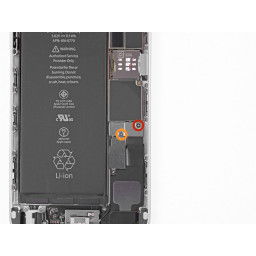


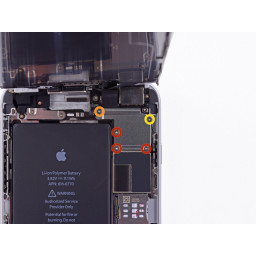


















-min.jpg)
-min.jpg)
-min.jpg)
-min.jpg)
-min.jpg)
-min.jpg)
-min.jpg)
-min.jpg)
-min.jpg)
-min.jpg)
-min.jpg)
-min.jpg)
-min.jpg)
-min.jpg)
-min.jpg)
-min.jpg)
-min.jpg)
-min.jpg)
-min.jpg)
-min.jpg)
-min.jpg)



